Cách khắc phục tình trạng sóng 3G yếu và hiển thị chữ E
 Mẹo vặt Gia đình
Mẹo vặt Gia đình  4 năm trước
4 năm trước 
Nguyên nhân & cách khắc phục:
1. Do máy bạn chọn chế độ mạng 2G
Trên smartphone Android đa số đều có tùy chọn các chế độ mạng như: Chỉ dùng 2G, chỉ dùng 3G, dùng song song giữa mạng 2G & 3G, 4G, Chế độ tự động chuyển đổi linh hoạt giữa 2G, 3G, 4G. Trường hợp này có thể do bạn đang chọn chế độ 2G Only nên máy chỉ dùng mạng 2G nên hiện chữ E chứ không sử dụng tốc độ cao hơn được.

Cách khắc phục các bạn vào phần Cài đặt > Mạng di động > Kiểu mạng ưu tiên/ Chế độ mạng… > Chọn chỉ dùng 3G nếu cần tốc độ cao để sử dụng, chọn 3G/ 2G tự động nếu muốn tiết kiệm pin và khu vực nơi bạn sinh sống có tín hiệu mạng 3G mạnh, ổn định.
Nói thêm về chế độ 2G Only, chế độ này sẽ giúp máy các bạn tiết kiệm pin hơn rất nhiều so với các chế độ còn lại bên cạnh việc duy trì tín hiệu sóng ổn định và mạnh nhất.

Với iPhone các bạn vào phần Cài đặt > Di động > Tùy chọn Dữ liệu di động.
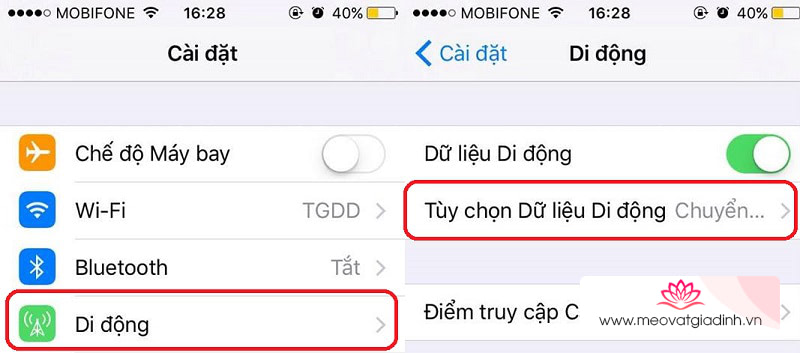
Chọn Thoại & Dữ liệu. Tại đây các bạn chọn chế độ mạng mong muốn.

Với các máy Windows Phone các bạn vào phần Cài đặt > Mạng và không dây > Mạng di động và SIM > Cài đặt SIM > Tốc độ kết nối cao nhất > Chọn các chế độ mong muốn như mình đã nói ở trên.

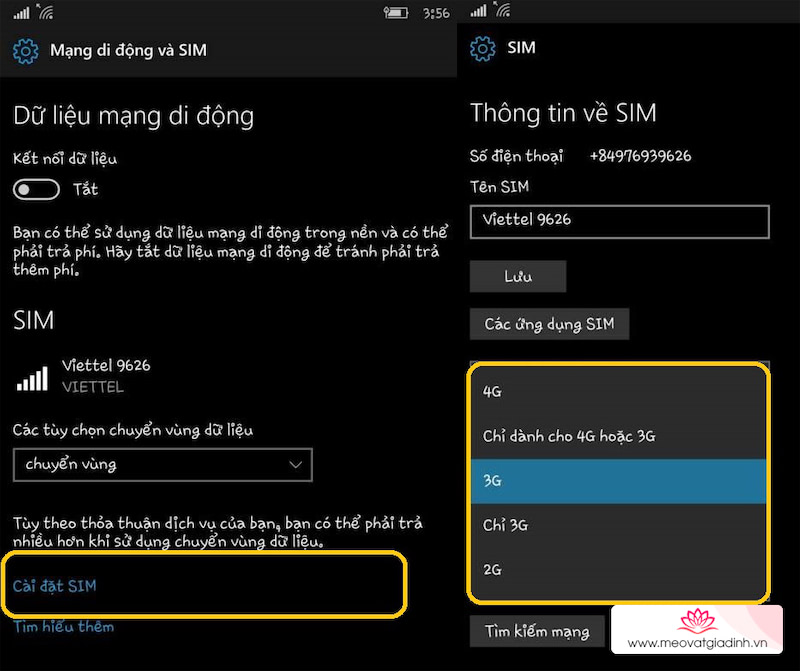
2. Do máy chọn chế độ chỉ dùng 3G, Tự động (2G/ 3G) nhưng sóng di động yếu
Còn một trường hợp nữa là tuy các bạn đã chọn chế độ 2G/ 3G song song nhưng tín hiệu nơi bạn sinh sống bị yếu thì buộc máy phải trả về chế độ mạng 2G để duy trì tín hiệu liên lạc cho điện thoại. Hay nếu bạn chọn chế độ chỉ dùng 3G thì máy có thể mất sóng luôn nếu khu vực đó tín hiệu quá yếu. Cách khắc phục là các bạn chuyển về lại chế độ 2G hay di chuyển đến nơi có tin hiệu ổn định hơn.
Hy vọng với những chia sẻ trên sẽ giúp giải đáp thắc mắc hay khắc phục một số vấn đề khi các bạn gặp phải. Chúc các bạn thành công!
Xem thêm: Cách sử dụng ứng dụng 1.1.1.1 để vào mạng nhanh hơn khi ‘đứt cáp’











